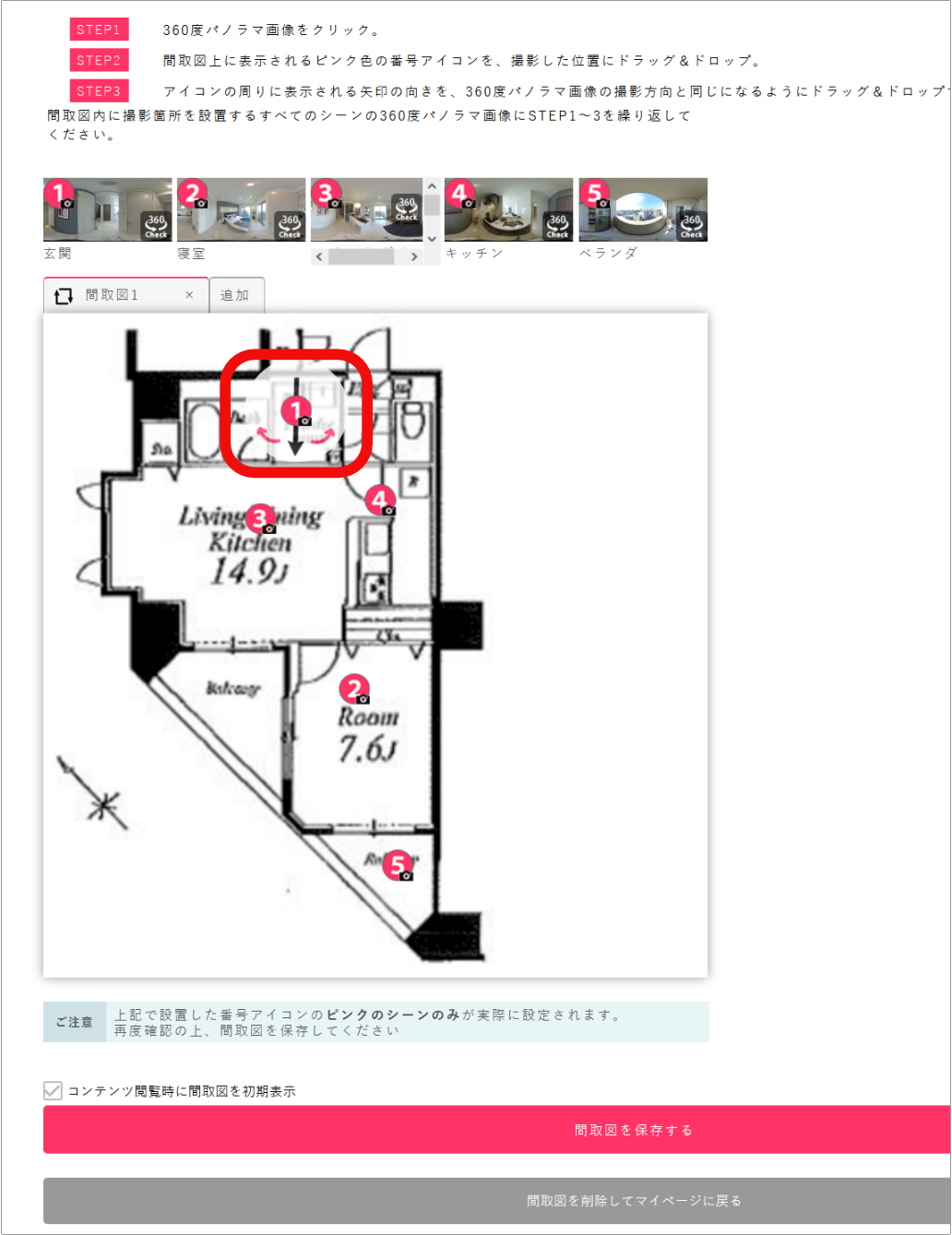シーン左上の間取図上に表示されているカメラアイコンの向きが撮影時の正面の向きと一致していない場合や、カメラアイコンの位置を変更したい場合は、以下の操作で可能です。
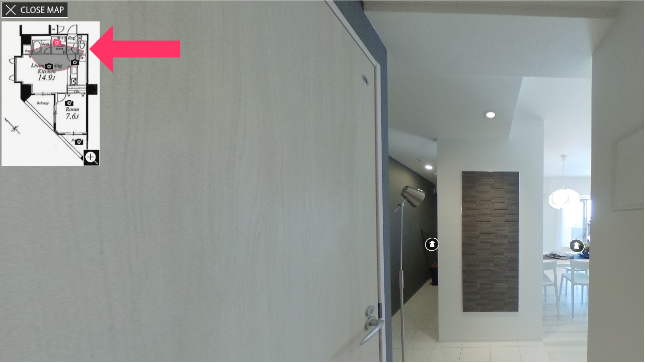
「プロジェクト管理/編集画面」にて、対象のプロジェクトの右上のマークをクリックし、メニューから「フロアマップ編集」を選択します。(フロアマップ(間取図)を登録していない場合は、「フロアマップ追加」と表示されます。)
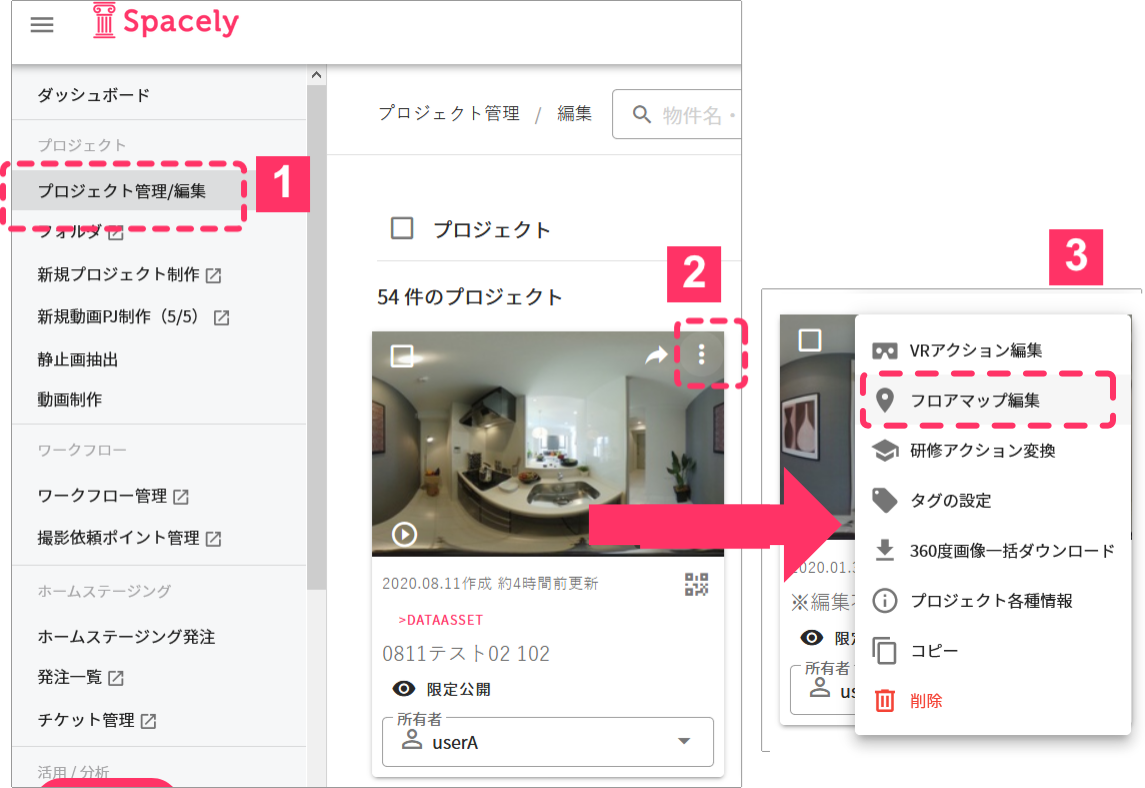
シーンのサムネイルの右下の「360Check」クリックします。360度写真撮影時の正面の向きが赤色の線で表示されていますので、どの向きが撮影時の正面か確認します。

間取図上のシーン(数字のアイコン)を希望の場所へドラッグして配置します。次に黒矢印の向きをドラッグして360度写真の正面になるよう調整します。最後に画面下にある「間取図を保存する」を選択し設定を反映します。